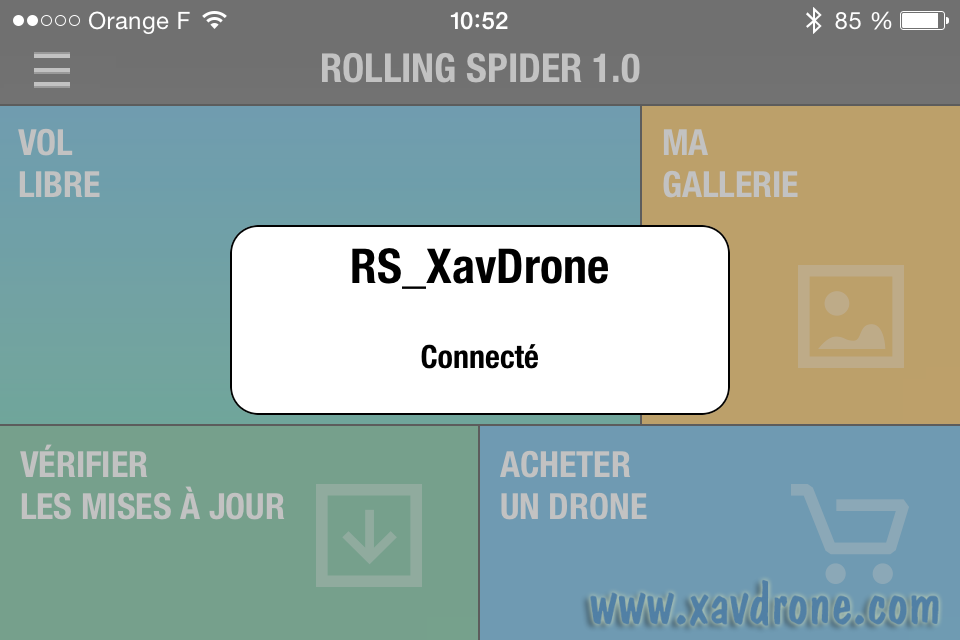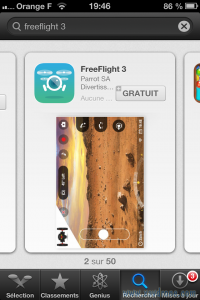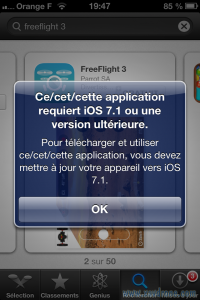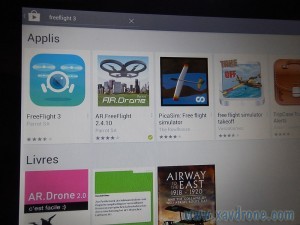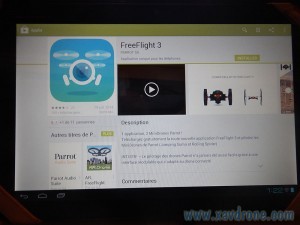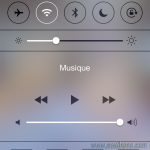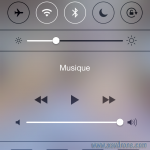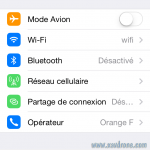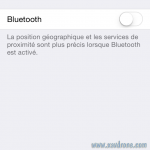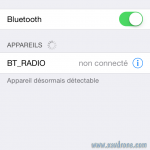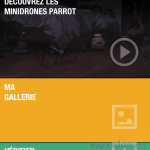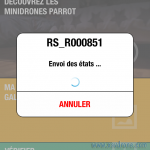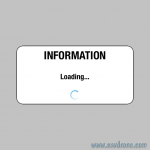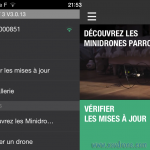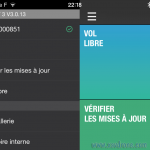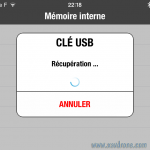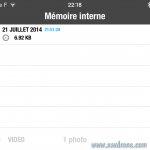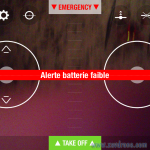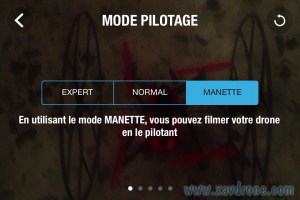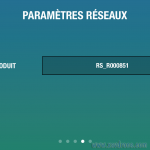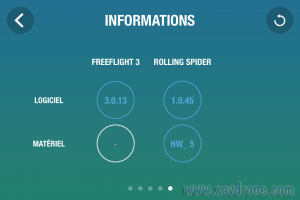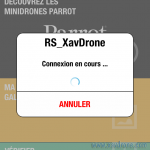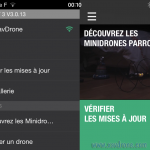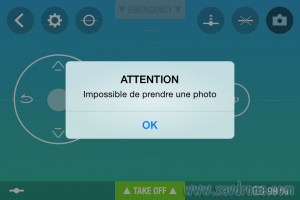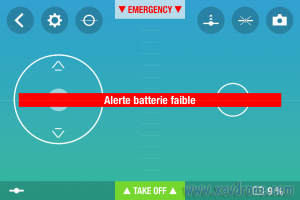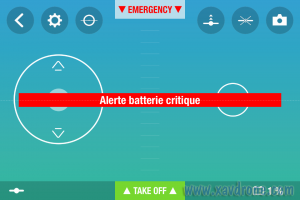Freeflight 3 est l’application gratuite de Parrot qui permet de pouvoir piloter les minidrones tels que le Rolling Spider et le Jumping Sumo. Cette application est disponible sur iOS et Androïd.
Si vous me suivez sur les réseaux sociaux vous ne pouvez pas ne pas savoir que le Rolling Spider est disponible depuis le 21 juillet dernier !
Freeflight 3
Sachez que piloter un des deux Minidrones de Parrot il vous faudra télécharger (gratuitement) sur votre smartphone ou votre tablette l’application FREEFLIGHT 3) que ce soit sur Androïd ou iOS. (ça sera disponible sur Windows Phone en octobre).
Mais avant d’acheter votre Minidrone, assurez-vous de la compatibilité sinon vous ne pourrez pas l’utiliser !
Compatibilité de Freeglight 3
Sur la boite du Rolling Spider, rien n’indique que tout les smartphones ou tablettes ne sont pas compatible, il y a « juste » un mot en anglais indiquant qu’il faut vérifier la compatibilité Bluetooth !
Installation sur iOS
Sur iOS aucun souci, si votre appareil iDevice (iPhone, iPad, iPod) n’est pas compatible vous aurez un message d’erreur. Rendez-vous su l’Apple Store pour le télécharger, vous devez être sous iOS 7.1 minimum !
Donc si vous avez un message vous indiquant qu’il faut mettre à jour en iOS 7.1 allez-y, mettez à jour. Si votre iPhone ou votre iPad est jailbreaké, aucun souci puisque le Jailbreak iOS 7.1.2 est disponible (tuto disponible ici).
Installation sur Androïd :
Sur Androïd c’est beaucoup moins bien codé puisqu’il n’y a aucun message d’erreur pour indiquer si c’est compatible ou pas ! Rendez-vous sur Google Play pour télécharger Freeflight 3.
Alors c’est compatible ou pas ?
Comme vous l’avez vu plus haut, sur iOS pas de souci vous le savez tout de suite lorsque vous le téléchargez, par contre sur Androïd ça se télécharge et s’installe mais si votre appareil n’est pas compatible pour le savoir il suffit de cliquer sur l’icône Freefligt 3 qui s’est installé, si l’application ne fonctionne pas alors vous avez 2 possibilités :
- ce n’est pas compatible avec votre appareil
- il faut mettre à jour votre version d’Android (et c’est là que ça se complique)
Pour fonctionner les minidrones de Parrot utilisent le Bluetooth 4.0, la liste des appareils compatibles est disponible ici.
Le Bluetooth 4.0 existe depuis 2010 sur les versions 4.3 d’Android mais seules les versions 4.4 d’Android assurent une stabilité suffisante (réponse du support de Parrot par email)
Ma tablette étant en version 4.0 c’est mort car pas envie d’installer une mise à jour qui n’est pas écrite pour mon appareil.
C’est donc sur un iPhone 4S en iOS 7.2.1 et jailbreaké que je testerais Freeglight 3 et le Rolling Spider.
Activation du Bluetooth :
Pour fonctionner, il faut activer le Bluetooth, 2 possibilités avec la dernière mise à jour iOS
L’iPhone est est verrouillé :
On appui sur le bouton « Accueil » puis on fait glisser l’écran de bas en haut pour faire apparaître l’accès au menu rapide et on clique sur l’icone « Bluetooth » qui deviendra blanche.
L’iPhone est allumé :
Si votre iPhone est déjà allumé, rendez-vous dans \Réglages\Bluetooth\ et activé le
Démarrage de Freeflight 3
Après avoir activé le Bluetooth sur votre smartphone ou votre tablette et avant de lancer Freeflight 3, allumer votre Rolling Spider, les yeux s’allument en rouge puis passent en vert, c’est bon vous pouvez lancer Freeflight 3 !
Lors de la première connexion, une vérification de mise à jour du logiciel se fera, n’hésitez pas à la faire et à l’installer si c’est le cas.
ensuite il faudra envoyer la mise à jour sur votre minidrone
Menu du RS :
Lorsque c’est prêt à décoller, vous allez voir apparaître « Vol libre », cliquez sur « Start » (vous aussi vous avez remarqué, chez Parrot on ne traduit pas tout les mots).
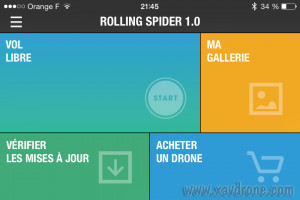
RS signifie « Rolling Spider » puis la première lettre la couleur (R pour Red ou Rouge, car je ne sais pas trop si Parrot parle anglais ou français)
Lorsque l’on va dans le menu, on a accès à la galerie pour pouvoir voir et effacer les photos
Lorsque l’on arrive à la fin de la batterie, un joli message apparaît
3 différents mode de vol
Alors si on regarde lu tuto de Parrot (visible ici), les noms ne sont pas les mêmes (et oui ils ne savent pas tout traduire, c’est comme un jeu de piste !)
- Ace Mode (traduisez par « Expert ») : permet de voler avec 1 seul doigt
- Normal Mode (traduisez par Normal) : idéal pour les débutants
- Joypad Mode (traduisez par Manette) : l’accéléromètre est désactivé, ce mode permet de pouvoir filmer
Lorsque vous faites glissez l’écran de droite à gauche vous allez voir les autres menus
- Paramètres de pilotage (changement de la hauteur maxi, de l’inclinaison et passage en mode gaucher)
- Paramètres de vitesse
- Paramètres réseaux
- Informations
Pour changer le nom de son Rolling Spider ça se passe ici
et les informations concernant votre RS et son logiciel Freeflight 3
Si vous avez changé le nom de votre RS, il est possible que vous n’arriviez pas à vous connecter, si c’est le cas éteignez le RS et votre smartphone ou votre tablette puis redémarrez pour tester.
Si votre Rolling Spider est posé, vous ne pourrez pas prendre de photo
Et quand il n’y a plus de batterie ?
Quand vous arrivez en fin de batterie un message apparaîtra sur l’écran, et si vous attendez trop vous passerez en mode « critique » puis le RS tombera.
Et bientôt le test complet du Rolling Spider pour savoir si OUI ou NON il faut acheter le RS !
En attendant si vous voulez en savoir plus sur le Rolling Spider, cliquez ici.